Cómo Saber Si Un Teléfono Android Está Rooteado
Ya que has comprado un dispositivo Android usado, te gustaría asegurarte de que no está rooteado. Si no sabe cómo comprobarlo, ¡ha llegado al lugar adecuado! En las siguientes líneas, de hecho, descubriremos juntos cómo entender si un smartphone Android tiene el root activo utilizando 3 soluciones simples. Cómo Saber Si Un Teléfono Android Está Rooteado
Cómo Saber Si Un Teléfono Android Está Rooteado mediante la verificación
La primera solución que te recomendamos para saber si un dispositivo Android ha sido rooteado o no es hacer una simple búsqueda en el cajón escribiendo los términos SU, SuperUser o SuperSU.
Si esta aplicación está instalada en el dispositivo, lo más probable es que haya sido rooteado. Por supuesto, la aplicación SU puede haber sido simplemente instalada pero no utilizada para hacer root al dispositivo. En este caso, ábrelo y comprueba las distintas informaciones para averiguarlo.
Lee: Cómo Conectar Y Configurar Un Bastón O Palo De Selfies Bluetooth A Un Móvil Android
En caso de que tu smartphone no tenga el cajón, tienes que abrir el En caso de que tu smartphone no tenga el cajón, tienes que abrir los Ajustes (pulsando en el engranaje de la pantalla de inicio o tirando hacia abajo del desplegable de notificaciones), buscar el menú dedicado a Aplicaciones y desplazarte por la lista de apps instaladas en el terminal para comprobar si hay SU.
Cómo saber si un smartphone Android está rooteado usando Root Checker
Mira También
 Cómo solucionar el error de desarrollo 6328-5761-5757-6065-6071 en Call Of Duty Warzone
Cómo solucionar el error de desarrollo 6328-5761-5757-6065-6071 en Call Of Duty WarzoneOtro método para ver si tu dispositivo ha sido rooteado es aprovechar una aplicación muy sencilla y gratuita llamada Root Checker. Como su nombre indica, este software revela al usuario si los permisos de superusuario están instalados y funcionan correctamente.
Descubramos juntos cómo utilizarlo:
- Proceder a la descarga de la aplicación Root Checker desde la Google Play Store y lanzarla una vez que la instalación se haya completado también.
- Después de pulsar sobre el botón Aceptar, pulse sobre Empezar para saltarse la presentación inicial y después pulsa sobre el botón Verificar Raíz para proceder al análisis.
- Si el mensaje devuelto tiene como colores principales el rojo y el naranja, entonces significa que el smartphone Android no está rooteado. Por el contrario, si aparece el color verde, significa que el dispositivo ha sido rooteado.
Como alternativa al Root Checker, también puedes aprovechar otras aplicaciones igualmente funcionales y gratuitas como Root Check, Root Checker o Root Checker Pro.
Cómo saber si un smartphone Android está rooteado a través del PC
Si no quieres instalar aplicaciones adicionales y tienes un PC con Windows delante, entonces puedes comprobar su estado de root a través del Símbolo del sistema.
Sin embargo, antes de continuar, es necesario instalar ADB y Fastboot. Para ello, puedes aprovechar dos formas diferentes: Instalador ADB y ADB mínimo y Fastboot.
Mira También Cómo Encontrar Mi Clave De Producto De Microsoft Office
Cómo Encontrar Mi Clave De Producto De Microsoft OfficeSi eliges la primera solución, conéctate a la página oficial en el foro de XDA Developers y pulsa el enlace de descarga bajo el título Descargas: Versión x.x.x de la última versión disponible.
Comenzará a descargar un archivo zip que contendrá un archivo ejecutable para extraer en su carpeta preferida. A continuación, haz doble clic en el archivo adb-setupe-x.x.x.exe y pulsa la tecla Y dos veces para instalar ADB y Fastboot y los controladores para tu dispositivo Android. La operación completa sólo durará 15 segundos.
El segundo método, en cambio, requiere la instalación de un programa como se suele hacer en Windows. Sin embargo, primero debes conectar tu dispositivo Android al ordenador, activar la depuración USB e instalar los drivers necesarios para que el PC reconozca correctamente el smartphone.
En el siguiente paso, descarga el programa desde la página de ADB, Fastboot y haz clic en Download Version x.x.x Here o Download Version x.x.x Portable Here para descargar la versión portable en la sección Download.
En este punto, con tu dispositivo Android conectado al ordenador, asegúrate de que está encendido y que la depuración USB está activada. Hecho esto, abre una ventana de Símbolo del sistema como administrador escribiendo cmd en el campo de búsqueda de Inicio, haciendo clic con el botón derecho del ratón en Símbolo del sistema y eligiendo Ejecutar como administrador y dándole al comando adb shell on. Esto le dirá si el dispositivo conectado tiene root o no.
Conclusión
En Tutomundo.com esperamos que te haya gustado nuestro contenido y hayas aprendido Cómo crear o eliminar una cuenta en Garena Free Fire ¡Fácil y rápido!, si tienes una duda o cualquier sugerencia no dudes en dejar un comentario.
Mira También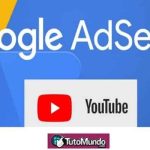 ¿Puedo utilizar una cuenta de AdSense para varios canales de YouTube?
¿Puedo utilizar una cuenta de AdSense para varios canales de YouTube?Deja una respuesta

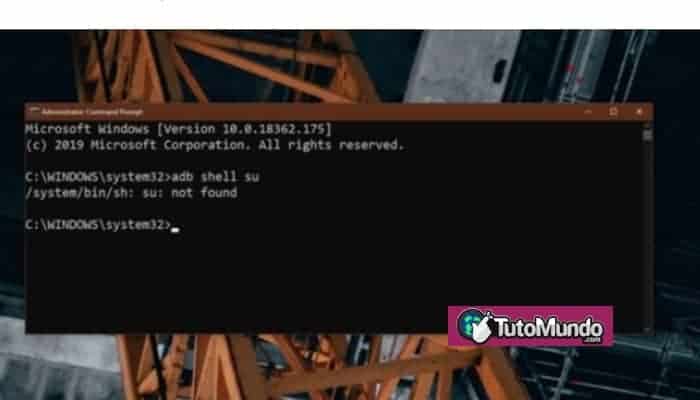
►TAMBIÉN DEBERÍAS LEER...